Appendice D Note sulle versioni locali
Questa appendice descrive la visualizzazione, la modifica e la stampa dei testi nelle versioni locali tailandese ed ebraica con il CDE.
Versione locale tailandese
L'ambiente operativo Solaris 7 comprende l'ambiente TLE (Thai Language Environment), che permette di inserire, visualizzare e stampare file in lingua tailandese. Inoltre, il TLE offre una piattaforma per la creazione di applicazioni, comandi e altre funzioni in lingua tailandese per l'utilizzo e la manutenzione di Solaris 7 e del CDE 1.3.
Qui di seguito sono descritte le funzionalità del TLE:
-
Set di codici standard
Questa release supporta lo standard TIS 620-2533 per la rappresentazione dei caratteri tailandesi. I nomi dei file e delle directory possono essere creati in caratteri tailandesi.
-
Inserimento del testo in lingua tailandese
Questa release include un indicatore della modalità di input per ogni finestra, con cui viene segnalata la modalità di input corrente. È anche possibile convertire gli input ASCII in caratteri tailandesi usando il modulo caricabile dinamicamente per la libreria X11R6 internazionalizzata. Il testo può essere inserito con una normale tastiera Sun Tipo 4 o Tipo 5.
-
Output del testo in lingua tailandese
Tutte le routine di rendering del testo del Common Desktop Environment (CDE 1.3) sono state predisposte per la visualizzazione del testo tailandese. L'algoritmo utilizzato per l'output è basato sulla specifica WTT 2.0, pubblicata dal governo tailandese. Questa release include inoltre una mappa di bit e font TrueType specifici per la lingua tailandese.
-
Stampa del testo tailandese
Sono supportate 15 stampanti a matrice di punti. Per l'elenco delle stampanti supportate, vedere l'Appendice C del manuale Thai Language Supplement for Solaris 2.6: Release Overview.
-
Strumenti di produttività del Common Desktop Environment
Tutte le applicazioni del CDE 1.3 possono visualizzare e accettare testi in lingua tailandese. È anche possibile tagliare e incollare parti di testo tra le finestre delle applicazioni. Questa release supporta l'input di caratteri tailandesi a livello Xlib e l'output a livello dei toolkit, incluso il CDE 1.3. Comprende inoltre strumenti desktop localizzati che visualizzano etichette e messaggi in lingua tailandese, e supporta l'uso di testi, nomi dei file e altri elementi in lingua tailandese.
-
Complex Text Layout (CTL)
Le integrazioni CTL permettono alle API Motif di supportare sistemi di scrittura che richiedono trasformazioni complesse tra la rappresentazione logica e quella fisica del testo. Sono inoltre disponibili funzioni di modellazione dei caratteri e di trasformazione dei widget di testo statici e dinamici. Inoltre, il CTL supporta l'orientamento del testo da destra a sinistra e da sinistra a destra e il “tabbing” per i widget di testo dinamici.
Funzionalità della libreria CDE 1.3
Il TLE contiene la libreria CDE 1.3, che include funzionalità per la modifica del testo tailandese (inserimento, cancellazione, selezione, operazioni di “taglia e incolla” e di trascinamento e rilascio) basate sugli standard WTT 2.0. Per informazioni sull'uso della libreria per lo sviluppo di programmi, vedere il manuale Solaris Common Desktop Environment: Programmer's Guide.
Operazioni sul testo in lingua tailandese
Questa sezione spiega la meccanica delle operazioni che è possibile eseguire sui caratteri tailandesi.
Inserimento di testo tailandese
In alcuni casi può essere necessario inserire parti di testo tailandese insieme a parti di testo inglese in uno stesso file. Per passare dall'inglese al tailandese o viceversa, premere Ctrl+barra spaziatrice. La finestra di messaggi alla base di ogni tool visualizza la lingua di input corrente.
Modifica di un testo tailandese
Questa sezione spiega come operare con il testo tailandese. In particolare, viene spiegato come:
-
Inserire e cancellare parti di testo
-
Formattare il testo
-
Spostare il cursore
-
Selezionare il testo
-
Copiare/incollare e trascinare e rilasciare parti di testo
Inserimento e cancellazione di caratteri
L'inserimento e la cancellazione di caratteri tailandesi possono modificare la visualizzazione del testo, a seconda delle possibilità di combinazione delle classi di caratteri.
Le figure seguenti si riferiscono all'inserimento di MAIHUNAKAT (vocale AV2) tra SARA_II (vocale AV3) e YOYAK (consonante).
Figura D–1 Buffer logico e visualizzazione prima dell'inserimento del testo
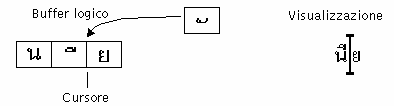
Figura D–2 Buffer logico e visualizzazione dopo l'inserimento del testo
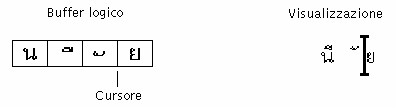
L'elemento MAIHUNAKAT non può essere combinato con SARA_II, perciò deve essere visualizzato in una propria cella.
L'esempio seguente si riferisce alla cancellazione di SARA_II (vocale AV3).
Figura D–3 Buffer logico e visualizzazione prima della cancellazione del testo
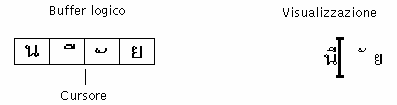
Figura D–4 Buffer logico e visualizzazione dopo la cancellazione del testo
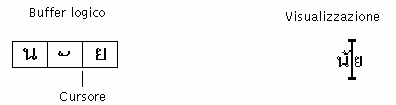
L'elemento MAIHUNAKAT può essere combinato con NONU (classe di consonanti CONS). Di conseguenza, viene visualizzato nella cella precedente.
Formattazione dei caratteri
In lingua tailandese, non vi sono delimitatori (spazi) tra le parole. Questo rende difficile la formattazione del testo, date le complesse combinazioni tra i caratteri che accettano la spaziatura e quelli che non l'accettano.
Nel TLE 2.7, la formattazione viene effettuata nella cella di visualizzazione, e il software TLE esegue una compensazione per i caratteri che non accettano la spaziatura alla fine di ogni riga. Ad esempio, quando si inserisce un carattere che accetta la spaziatura nell'ultima colonna di una riga, il cursore passa direttamente alla riga successiva. Se nello stesso punto si inserisce un carattere che non accetta la spaziatura, il cursore non passa alla riga successiva. Il carattere viene visualizzato nell'ultima cella della riga precedente e la posizione del cursore non cambia.
Selezione di un testo, operazioni “taglia e incolla” e operazioni di trascinamento e rilascio
Quando si seleziona una cella di visualizzazione, vengono selezionati tutti i caratteri all'interno della cella (indipendentemente dal fatto che accettino la spaziatura o meno).
Spostamento del cursore nella finestra dell'editor (dtpad)
I diversi livelli di visualizzazione della lingua tailandese possono apparentemente causare movimenti insoliti del cursore nelle finestre di dtpad (l'editor di testo). Il cursore si sposta fisicamente solo tra le celle di visualizzazione. Tuttavia, poiché ogni cella comprende spesso più caratteri, il cursore non si sposta fisicamente all'interno di questi caratteri.
Spostamento del cursore nella finestra di terminale (dtterm)
Lo spostamento del cursore nella finestra del Terminale è leggermente diverso rispetto alla modifica del testo nei tool del CDE che utilizzano widget di testo (come dtpad). Quando si sposta il cursore nella finestra del Terminale, se in una cella di visualizzazione vi è un solo carattere, all'interno della cella verrà evidenziato il cursore. Se la cella è condivisa da più caratteri, verrà evidenziata l'intera cella.
Usando i quattro font tailandesi inclusi in questa release è possibile visualizzare combinazioni di caratteri tailandesi e inglesi. I font sono elencati nella Tabella D–1 e nella Tabella D–2.
Font tailandesi
Usando i quattro font tailandesi inclusi in questa release è possibile di visualizzare combinazioni di caratteri tailandesi e inglesi. I font sono elencati nella Tabella D–1.
Tabella D–1 Font del TLE 2.7 (scalabili)|
Tipo di carattere |
Stile |
Nome del font |
|---|---|---|
|
Angsana |
Normale |
-monotype-angsa-medium-r-normal--*-*-*-*-m-*-tis620.2533-0 |
|
Grassetto |
-monotype-angsab-bold-r-normal--*-*-*-*-m-*-tis620.2533-0 |
|
|
Corsivo |
-monotype-angsai-medium-i-normal--*-*-*-*-m-*-tis620.2533-0 |
|
|
Grassetto-Corsivo |
-monotype-angsaz-bold-i-normal--*-*-*-*-m-*-tis620.2533-0 |
|
|
Browalia |
Normale |
-monotype-browa-medium-r-normal--*-*-*-*-m-*-tis620.2533-0 |
|
Grassetto |
-monotype-browab-bold-r-normal--*-*-*-*-m-*-tis620.2533-0 |
|
|
Corsivo |
-monotype-browai-medium-i-normal--*-*-*-*-m-*-tis620.2533-0 |
|
|
Grassetto-Corsivo |
-monotype-browaz-bold-i-normal--*-*-*-*-m-*-tis620.2533-0 |
|
|
Cordia |
Normale |
-monotype-cordia-medium-r-normal--*-*-*-*-m-*-tis620.2533-0 |
|
Grassetto |
-monotype-cordiab-bold-r-normal--*-*-*-*-m-*-tis620.2533-0 |
|
|
Corsivo |
-monotype-cordiai-medium-i-normal--*-*-*-*-m-*-tis620.2533-0 |
|
|
Grassetto-Corsivo |
-monotype-cordiaz-bold-i-normal--*-*-*-*-m-*-tis620.2533-0 |
|
Tabella D–2 Font del TLE 2.7 (larghezza fissa)
|
Tipo di carattere |
Stile |
Nome del font |
|---|---|---|
|
Gothic Normal |
12pt |
-logic-gothic-medium-r-normal--12-120-75-75-c-80-tis620.2533-0 |
|
14pt |
-logic-gothic-medium-r-normal--14-140-75-75-c-90-tis620.2533-0 |
|
|
16pt |
-logic-gothic-medium-r-nor mal--16-160-75-75-c-80-tis620.2533-0 |
|
|
20pt |
-logic-gothic-medium-r-normal--20-200-75-75-c-100-tis620.2533-0 |
|
|
24pt |
-logic-gothic-medium-r-normal--24-240-75-75-c-100-tis620.2533-0 |
|
|
Gothic Bold |
12pt |
-logic-gothic-bold-r-normal--12-120-75-75-c-100-tis620.2533-0 |
|
14pt |
-logic-gothic-bold-r-normal--14-140-75-75-c-110-tis620.2533-0 |
|
|
16pt |
-logic-gothic-bold-r-normal--16-160-75-75-c-80-tis620.2533-0 |
|
|
20pt |
-logic-gothic-bold-r-normal--20-200-75-75-c-120-tis620.2533-0 |
|
|
24pt |
-logic-gothic-bold-r-normal--24-240-75-75-c-120-tis620.2533-0 |
|
|
Gothic Italic |
16pt |
-logic-gothic-medium-i-normal--16-160-75-75-c-80-tis620.2533-0 |
Stampa
In questa sezione viene descritto come stampare un testo tailandese dal CDE 1.3 usando una stampante a matrice di punti. Per un elenco delle stampanti supportate, vedere l'Appendice C del manuale Thai Language Supplement for Solaris 2.6: Release Overview .
Stampa dalle applicazioni del CDE
Se sulla stampante è installato il font UPC Angsana, sarà possibile stampare da qualsiasi strumento del CDE 1.3 (i font non sono inclusi nel TLE 2.7).
Configurazione della stampa di caratteri tailandesi su una stampante a matrice di punti
Le informazioni contenute in questa sezione presuppongono che la stampante sia registrata nello standard WTT 2.0 descritto nell'Appendice C, “Printer Brand, Model, and Code IDs”, del manuale Thai Language Supplement for Solaris 2.6: Release Overview.
Se il sistema da configurare utilizza una stampante registrata nello standard WTT 2.0, per configurare la stampante seguire le istruzioni del manuale Setting Up User Accounts, Printers, and Mail, incluso nella documentazione di SunOS 5.6.
Una volta configurata la stampante, procedere in questo modo per abilitare la stampa dei caratteri tailandesi:
-
Digitare cd /usr/lp/interfaces
-
Aprire con un editor il file con il nome della stampante appena configurata.
Cambiare lp.cat in lp.filter nella riga seguente:
if [! -x "${LPCAT:=${LOCALPATH}/lp.cat}"] -
Creare uno script di nome lp.filter in /usr/lib/lp/bin che faccia passare i lavori di stampa attraverso lp.cat.
Il programma lp.filter dovrebbe avere la sintassi indicata qui sotto. Per informazioni sulla sintassi dei comandi di filtro per il tailandese, vedere la pagina man thaifilter(1) nell'Appendice D, “Manual Pages”, del manuale Thai Language Supplement for Solaris 2.6: Release Overview.
comando_thaifilter | lp.cat
Stampa di un testo tailandese
In questa sezione viene descritto come usare l'utility di stampa thaifilter(1) e le tabelle di conversione della stampante per stampare un testo in lingua tailandese.
Uso dell'utility thaifilter(1)
Il programma thaifilter(1) è un filtro che converte il testo tailandese a tre livelli:
-
Caratteri al livello base (inclusi i caratteri ASCII)
-
Caratteri al livello superiore
-
Caratteri al livello inferiore
Questo sistema è denominato classificazione a 3 livelli. I file convertiti con la classificazione a 3 livelli vengono usati per due scopi principali:
-
Per ordinare alla stampante di stampare i caratteri tailandesi al livello di visualizzazione corretto.
-
Per visualizzare i file di testo tailandesi su terminali che normalmente non supportano la visualizzazione multilivello (normale) di tali testi.
Nota –
In alcune stampanti di recente produzione, il software per la classificazione a 3 livelli è già installato. Per questa ragione, il programma thaifilter(1) dispone dell'opzione -x che permette di disattivare la classificazione a 3 livelli.
La pagina man di thaifilter(1) è inclusa nel software TLE 2.6 ed è disponibile in forma stampata nell'Appendice D, “Manual Pages”, del manuale Thai Language Supplement for Solaris 2.6: Release Overview.
Configurazione del software per la stampante
Lo standard WTT 2.0 identifica i seguenti termini e condizioni per la stampa del testo tailandese:
-
ID delle stampanti
Gli ID delle stampanti sono codici di 6 caratteri definiti dal TAPIC per specificare il modello, la marca e il codice di caratteri delle stampanti. I produttori delle stampanti dovrebbero indicare questi codici chiaramente sui dispositivi. La sintassi degli ID è BBMMCC, dove BB è un'abbreviazione di due lettere della marca, MM è un'abbreviazione di due lettere del modello e CC è un numero di due cifre che rappresenta il codice di conversione usato dalla stampante. Le abbreviazioni delle marche e dei modelli sono descritte nell'Appendice C, “Printer Brand, Model, and Code IDs”, del manuale Thai Language Supplement for Solaris 2.6: Release Overview. La sezione seguente contiene invece una descrizione dei codici di conversione delle stampanti.
Ad esempio, la prima riga della Tabella D–3 mostra che le abbreviazioni della marca e del modello di una stampante Data Products IZR650 sono DA e ZI. Se questa stampante utilizzasse la tabella di conversione dei codici numero 10, il suo ID completo sarebbe: DAZI10.
-
Codici di conversione e tabelle di conversione dei codici delle stampanti
Per specificare l'ID di una stampante, usare i codici elencati sul lato destro della Tabella A-3. Il TLE 2.7 aderisce allo standard TIS 988-2533, che specifica una tabella di codici per la stampa con lo standard TAC11x11.COD. Poiché non tutte le stampanti utilizzano questa tabella, lo standard TIS specifica complessivamente 17 tabelle per la conversione degli altri codici noti nello standard TAC11x11.COD. (TAC è l'abbreviazione di Thai API Consortium. Le API definite dal Thai Internationalization Committee sono contraddistinte dal prefisso “TAC.”)
Queste 17 tabelle di conversione dei codici sono incluse nel TLE 2.7 per consentire la conversione dei codici in dotazione con le diverse stampanti nello standard TAC11x11.COD. Le tabelle, elencate nella Tabella D–3, sono memorizzate nella directory /usr/lib/lp/files.
Tabella D–3 Tabelle di conversione dei codici|
Tabella di conversione dei codici |
Codice da usare con l'ID della stampante |
|---|---|
|
TAC11x10.COD |
10 |
|
TAC11x12.COD |
12 |
|
TAC11x13.COD |
13 |
|
TAC11x14.COD |
14 |
|
TAC11x15.COD |
15 |
|
TAC11x16.COD |
16 |
|
TAC11x17.COD |
17 |
|
TAC11x18.COD |
18 |
|
TAC11x19.COD |
19 |
|
TAC11x20.COD |
20 |
|
TAC11x21.COD |
21 |
|
TAC11x22.COD |
22 |
|
TAC11x40.COD |
40 |
|
TAC11x41.COD |
41 |
|
TAC11x42.COD |
42 |
|
TAC11x43.COD |
43 |
|
TAC11xAA.COD |
AA |
Se la stampante da utilizzare non è dotata di una delle tabelle sopra definite, creare una tabella specifica seguendo le istruzioni della prossima sezione.
Creazione di una nuova tabella di conversione dei codici per la stampante
Le tabelle di conversione delle stampanti vengono usate per convertire le istruzioni di stampa nel formato TIS 988-2553, che è il formato predefinito del WTT 2.0. Le tabelle di conversione dei codici elencate nello standard WTT 2.0 sono incluse nel TLE 2.7.
Se la propria stampante non utilizza il formato TIS 988-2553, e non è possibile usare le tabelle di conversione sopra elencate, sarà necessario creare una tabella di conversione personalizzata. Questa sezione spiega come creare una nuova tabella di conversione dei codici per la stampante.
Sintassi della tabella di conversione
Qui di seguito è fornito un esempio di un file di conversione dei codici:
-- -- -- -- TN -- ! TAC11x10.COD 16 AUG 1991 00 01 02 03 04 05 06 07 08 09 0A 0B 0C 0D 0E 0F 10 11 12 13 14 15 16 17 18 19 1A 1B 1C 1D 1E 1F 20 21 22 23 24 25 26 27 28 29 2A 2B 2C 2D 2E 2F 30 31 32 33 34 35 36 37 38 39 3A 3B 3C 3D 3E 3F 40 41 42 43 44 45 46 47 48 49 4A 4B 4C 4D 4E 4F 50 51 52 53 54 55 56 57 58 59 5A 5B 5C 5D 5E 5F 60 61 62 63 64 65 66 67 68 69 6A 6B 6C 6D 6E 6F 70 71 72 73 74 75 76 77 78 79 7A 7B 7C 7D 7E 7F 3F 3F 3F 3F 3F 3F 3F 3F 3F 3F 3F 3F 3F 3F 3F 3F 3F 3F 3F 3F 3F 3F 3F 3F 3F 3F 3F 3F 3F 3F 3F 3F 3F A1 A2 A3 A4 A5 A6 A7 A8 A9 AA AB AC AD AE AF B0 B1 B2 B3 B4 B5 B6 B7 B8 B9 BA BB BC BD BE BF C0 C1 C2 C3 C4 C5 C6 C7 C8 C9 CA CB CC CD CE CF D0 D1 D2 D3 D4 D5 D6 D7 D8 D9 DA 3F 3F 3F 3F DF E0 E1 E2 E3 E4 E5 E6 E7 E8 E9 EA EB EC ED EE EF F0 F1 F2 F3 F4 F5 F6 F7 F8 F9 FA FB 3F 3F 3F FF ! End of TAC11x10.COD
La prima riga della tabella di conversione dei codici utilizza la seguente sintassi:
CC LG UM EX TN SP ! comment
Se uno dei campi di due caratteri non viene utilizzato, è necessario riempirlo con due trattini (--). I campi della prima riga sono descritti nella Tabella D–4.
Tabella D–4 Tabelle di conversione dei codici|
Campo |
Descrizione |
|---|---|
|
CC |
Codice combinato nel TIS 988-2553, ad esempio SaraI e MaiEk |
|
LG |
Grafica delle righe |
|
UM |
Codice combinato formato da SaraAm e Nikhahit |
|
EX |
Estensione Ascender |
|
TN |
Numerici tailandesi |
|
SP |
Codice speciale non definito nel TIS 988-2553 |
|
Commenti ! |
Commenti dell'utente. Nello standard WTT 2.0, questo campo contiene il nome e la data del file. Il commento deve essere preceduto dal simbolo “!”. |
La parte centrale del file di conversione contiene 16 righe di 16 codici, per un totale di 256 codici. Questi codici sostituiscono il TIS 988-2553. Il codice TIS988-2553 è illustrato qui sotto:
-- -- -- -- TN -- ! TAC11x11.COD 16 AUG 1991 00 01 02 03 04 05 06 07 08 09 0A 0B 0C 0D 0E 0F 10 11 12 13 14 15 16 17 18 19 1A 1B 1C 1D 1E 1F 20 21 22 23 24 25 26 27 28 29 2A 2B 2C 2D 2E 2F 30 31 32 33 34 35 36 37 38 39 3A 3B 3C 3D 3E 3F 40 41 42 43 44 45 46 47 48 49 4A 4B 4C 4D 4E 4F 50 51 52 53 54 55 56 57 58 59 5A 5B 5C 5D 5E 5F 60 61 62 63 64 65 66 67 68 69 6A 6B 6C 6D 6E 6F 70 71 72 73 74 75 76 77 78 79 7A 7B 7C 7D 7E 7F 80 81 82 83 84 85 86 87 88 89 8A 8B 8C 8D 8E 8F 90 91 92 93 94 95 96 97 98 99 9A 9B 9C 9D 9E 9F A0 A1 A2 A3 A4 A5 A6 A7 A8 A9 AA AB AC AD AE AF B0 B1 B2 B3 B4 B5 B6 B7 B8 B9 BA BB BC BD BE BF C0 C1 C2 C3 C4 C5 C6 C7 C8 C9 CA CB CC CD CE CF D0 D1 D2 D3 D4 D5 D6 D7 D8 D9 DA DB DC DD DE DF E0 E1 E2 E3 E4 E5 E6 E7 E8 E9 EA EB EC ED EE EF F0 F1 F2 F3 F4 F5 F6 F7 F8 F9 FA FB FC FD FE FF ! End of TAC11x10.COD Note: There is no conversion in this table
L'ultima riga della tabella di conversione è un altro commento, preceduto dal simbolo “!”. Le tabelle di conversione del WTT 2.0 terminano con la riga:
! END OF nomefile
Versione locale ebraica
L'ambiente operativo Solaris 7 comprende un ambiente in lingua ebraica (Hebrew Language Environment). In questa sezione sono descritte le caratteristiche principali di questo ambiente.
Inserimento di testi in lingua ebraica
In alcuni casi, può essere necessario inserire parti in lingua ebraica e parti in lingua inglese in uno stesso file. Per passare dall'ebraico all'inglese e viceversa, usare Ctrl+t. Il messaggio alla base di ogni finestra indica la modalità di inserimento corrente.
Modifica di un testo in lingua ebraica
Questa sezione spiega come eseguire le operazioni di modifica disponibili per i testi ebraici. In particolare viene descritto come operare con il cursore nella modalità di modifica logica.
Nota –
Dopo avere inserito un testo, è possibile che all'inizio di una riga appaia un'immagine residua del cursore. Questa immagine non ha alcun effetto sulle funzionalità dell'applicazione, ed è possibile ignorarla e continuare con il normale inserimento dei dati.
Inserimento di caratteri
Quando il punto di inserimento si trova al confine tra un testo ebraico e uno inglese, si crea una situazione di ambiguità. Per risolvere questa ambiguità, è stato implementato un cursore doppio per riflettere le due posizioni. La visualizzazione risultante ha la forma ab|DC|, dove ogni “|” rappresenta uno dei cursori.
Nota –
Il cursore doppio non viene sempre visualizzato correttamente quando si premono i tasti Home e End.
Stampa di un testo in lingua ebraica
La stampa dei testi in lingua ebraica viene implementata per mezzo di una serie di filtri. Il package della versione locale ebraica, SUNWheu, dovrebbe essere installato sia sul server a cui è collegata la stampante, sia sul sistema client.
Filtri installati per la lingua ebraica
Qui di seguito sono elencati i filtri inclusi nel package della versione locale ebraica.
heb2ps
Il filtro heb2ps converte il testo in formato Postscript e invia il font ebraico alla stampante.
-
Tipi di input: heb2ps
-
Tipi di output: postscript
-
Tipi di stampante: qualsiasi
-
Stampanti: qualsiasi
-
Tipo di filtro: lento
-
Comando: /usr/openwin/bin/mp
-
Opzioni: INPUT * = -A4
Opzioni: INPUT * = -L he
hebl2r
Quando si stampa con il filtro hebl2r, il testo inserito non viene riordinato in alcun modo. Il testo viene formattato per un foglio di 80 colonne. Questa impostazione può essere utile per stampare un documento inglese con alcune parole ebraiche.
-
Tipi di input: hebl2r
-
Tipi di output: heb2ps
-
Tipi di stampante: qualsiasi
-
Stampanti: qualsiasi
-
Tipo di filtro: lento
-
Comando: /usr/lib/lp/postscript/convert_text
-
Opzioni: INPUT * = -linewidth 80
hebr21
Quando si stampa con il filtro hebr21, tutto il testo viene invertito, e l'output risultante è allineato sulla destra.
-
Tipi di input: hebr21
-
Tipi di output: heb2ps
-
Tipi di stampante: qualsiasi
-
Stampanti: qualsiasi
-
Tipo di filtro: lento
-
Comando: /usr/lib/lp/postscript/convert_text
-
INPUT * = -linewidth 80 -inputLayoutDirection right_down -outputLayoutDirection left_down
hebtxt
Quando si stampa con il filtro hebtxt, il testo viene ordinato sia nella direzione dell'ebraico che in quella dell'inglese, e l'output risultante è allineato sulla destra.
-
Tipi di input: hebtxt
-
Tipi di output: heb2ps
-
Tipi di stampante: qualsiasi
-
Stampanti: qualsiasi
-
Tipo di filtro: lento
-
Comando: /usr/lib/lp/postscript/convert_text
-
INPUT * = -inputTextMode text_mode_implicit -outputTextMode text_mode_visual -lineWidth 80 -inputLayoutDirection left_down -outputLayoutDirection right_down
Uso del filtro per la lingua ebraica dalla riga di comando
Per stampare dalla riga di comando, usare il filtro hebtxt. Il comando di stampa lp è lp -T hebtxt -d nome_stampante.
Stampa dalle applicazioni dt
Il campo dell'azione di stampa nei file di configurazione dt dovrebbe essere modificato con l'aggiunta del filtro per il testo ebraico. Ad esempio, nell'applicazione dtmail, l'azione di stampa del file /usr/dt/appconfig/types/he/dtmail.dt dovrebbe essere modificata come segue:
ACTION Print
{
LABEL Print
ARG_TYPE DTMAIL_FILE
TYPE COMMAND
WINDOW_TYPE NO_STDIO
EXEC_STRING sh -c ' \
dtmailpr -p -f %(File)Arg_1% |
/usr/lib/lp/postscript/convert_text -inputTextMode
-text_mode_implicit -outputTextMode text_mode_visual
-lineWidth 80 -inputLayoutDirection left_down
-outputLayoutDirection right_down| mp -A4 -L he| dtlp
-u %(File)Arg_1%;'}
I parametri convert_text produrranno la stampa dei testi allineati a destra in direzione destra-sinistra. Per stampare un testo allineato a sinistra, da sinistra a destra, sostituire i parametri precedenti con -lineWidth 80.
- © 2010, Oracle Corporation and/or its affiliates
